Como transferir dados do iPhone para o Android


O Android conta com um sistema de migração de dados completo e funcional. Fabricantes como Samsung, Motorola, Sony, Xiaomi e LG oferecem serviços nativos que possibilitam aos usuários transferir arquivos diversos do iPhone para Android, sem perder muito tempo durante o processo. Veja como fazê-lo de forma rápida e segura.
Como transferir dados do iPhone para o Android
1. Configurando o seu Android
- Ligue o aparelho, configure a rede Wi-Fi, faça o login em sua conta do Gmail, acesse a Google Play Store e baixe todos os aplicativos que você usa normalmente (por exemplo, Instagram);
- Verifique se o software do seu telefone Android está atualizado para a versão mais recente do sistema operacional. Caso exista um update, você deverá receber uma notificação e imediatamente aceitar o download do mesmo;
- Você poderá adicionar outras contas do Gmail agora ou mais tarde.
Realizado este processo, os dados do seu Gmail já devem ter sincronizado. Além disso, você já será capaz de usar todos os aplicativos que baixou. Certifique-se de verificar isso!
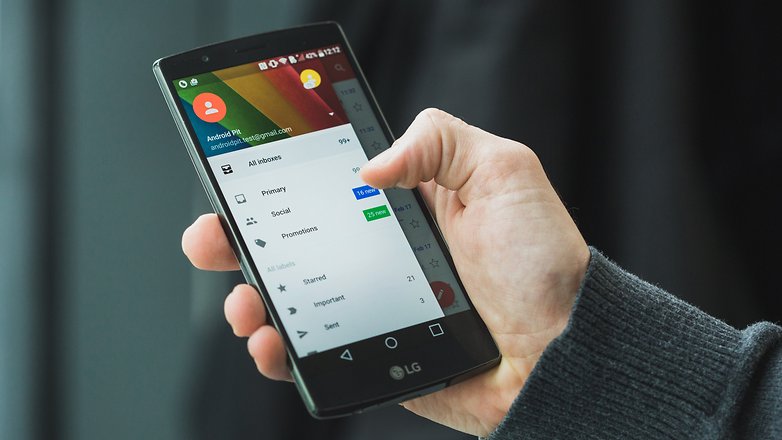
Nota: Se o seu smartphone já está na versão Android 5.0 Lollipop, a partir das primeiras configurações é possível escolher fazer o backup de outros dispositivos vinculados à sua conta do Gmail por modelo ou mesmo usando a tecnologia NFC.
2. Atualize o seu iPhone ou iPad
- Ligue seu iPhone, configure uma rede Wi-Fi, verifique se o seu Gmail está conectado e atualize todo o software do iPhone para a versão mais recente do software da Apple;
- Certifique-se de estar usando o iCloud para fazer backup dos seus contatos. Acesse o iCloud, nas configurações, e selecione a opção para salvar seus contatos ("ON"). Se não estiver usando o iCloud, crie uma conta e passe a usá-lo (há uma versão gratuita que guarda até 5 GB);
- Vá até a sua conta pessoal do Gmail, acesse configurações > mail e ative a sincronização de contatos. Na última versão do iOS, você deve sincronizar seus contatos do Gmail com os do iPhone;
- Em configurações > mensagens, desative a opção iMessage ("OFF"), pois este é um serviço que funcionará apenas de iPhone para iPhone, não de iPhone para Android. O seu iPhone ainda vai usar o SMS para encontrar seus amigos, caso você continue usando o iPhone após essa mudança;
- Agora, verifique se o seu iPhone está totalmente sincronizado com o iTunes do Mac ou do PC. Verifique se todas as suas fotos e músicas estão no seu computador depois que a sincronização for feita.
Neste momento, todos os seus dados do Gmail, seus apps e seus contatos devem estar no seu telefone Android. Se os contatos ainda não estiverem em seu Android, baixe-os manualmente através do computador da seguinte forma:
- Acesse icloud.com, faça o login com o seu Apple ID e clique em contatos;
- No canto inferior esquerdo, clique na engrenagem > selecionar tudo > exportar vCard;
- No navegador, acesse gmail.com, selecione "Contatos" no canto superior esquerdo (ou direito, nos quadradinhos, na nova versão). Aqui, você verá uma lista de seus contatos do Gmail. Importe o arquivo vCard para o Gmail, em Mais > Importar contatos e adicione-os manualmente. Apague os contatos duplicados ou use a função Mais > Encontrar e mesclar duplicatas.
A partir de agora, você deve ter o seu Gmail, os seus aplicativos e os seus contatos no seu novo telefone Android.
3. No computador, conecte suas músicas ao Google
Baixe o Google Music Manager e instale-o (tanto para Mac quanto para Windows). O Music Manager irá carregar as músicas de sua biblioteca do iTunes, Windows Media Player, da pasta "Minhas músicas" ou de pastas de sua escolha para a nuvem.
A versão padrão do serviço é gratuita, como a maioria das bibliotecas, ainda que haja a necessidade de se inscrever no Google Wallet e fornecer suas informações de cartão de crédito. Aqui, certifique-se de usar a mesma conta do Gmail utilizada no seu celular Android.
A esta altura, você já deve ter o seu Gmail, os seus aplicativos, os seus contatos e as suas músicas disponíveis em seu Android.
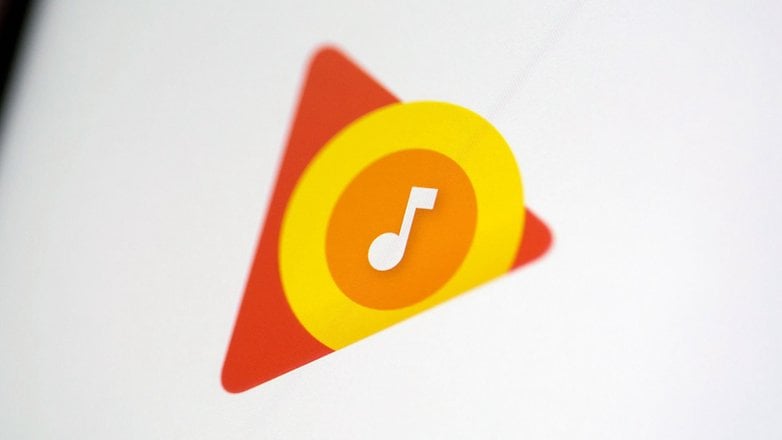
4. Retire o seu cartão SIM do iPhone e insira-o no seu Android
A não ser que você tenha comprado um aparelho mais antigo, passar o seu cartão SIM do iPhone para um Android não irá precisar de um adaptador, já que os aparelhos da Apple usam um nano-SIM assim como os novos Androids disponíveis. Depois disso, é só reiniciar o Android e você terá migrado quase todos os dados para o novo celular.
Como você é novo no sistema operacional do Google, vai logo perceber que o aplicativo de mensagem de texto passa a ser o Duo (e ele é opcional). Logo, não se desespere, pois esta é apenas mais uma das quebras de parâmetros do Android!
5. Fotos no seu iPhone
A melhor solução aqui é utilizar um serviço da Google para manter tudo sincronizado. Se você baixar o app Google Photos em seu iPhone, basta logar com sua conta Google e escolher a opção gratuita, que faz backup das suas fotos em alta qualidade, mas não na qualidade original. Depois, basta acessar o mesmo app em seu Android e as fotos estarão lá.
Se você possui fotos no iPhone e quer mantê-las em sua qualidade original, para que você possa movê-las para o seu novo Android, terá primeiro que copiá-las para o seu computador e, em seguida, sincronizar o iPhone ao computador.
Entretanto, talvez seja mais fácil apenas fazer um backup das suas fotos do iPhone para o computador e depois copiar e colar no seu novo Android, preferencialmente na pasta DCIM. As imagens feitas com o seu novo Android serão automaticamente copiadas para a sua conta do Gmail, por isso, nenhuma ação aqui será necessária.
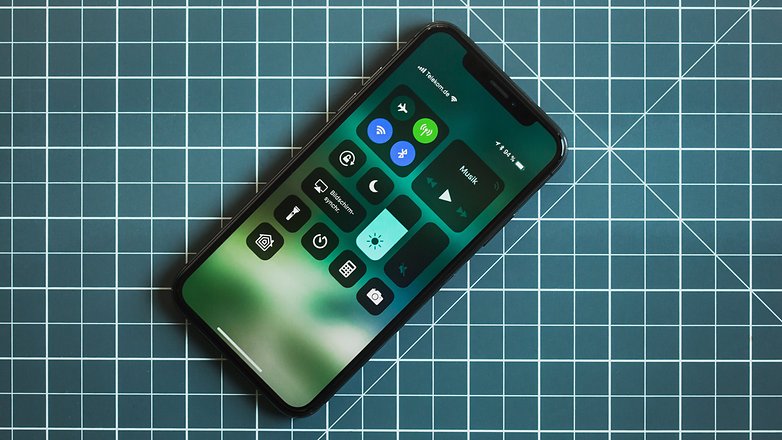
Dicas extras
- Por uma questão de segurança, utilize o Chrome para este procedimento, não o Safari;
- Utilize a verificação da sua conta do Gmail e da Google em duas etapas, pois isso torna mais difícil o acesso de terceiros aos seus dados;
- Aproveite os serviços de migração de dados das fabricantes:
Bom, como podemos perceber, a migração dos dados de um iPhone para um Android dá um pouco de trabalho, mas isso acontece sempre que informações privadas estão envolvidos no processo. Além disso, vale dizer que muitas das fabricantes já estão interessadas em facilitar essa troca de serviço. Vale também dizer que muitos dos esforços para a transferência destes dados são consequência da ausência de um cartão de memória externo nos dispositivos móveis, como é o caso dos Nexus e iPhones.
De mais a mais, aplicativos como o Dropbox e o Google Drive podem ajudar a armazenar suas informações pessoais com segurança e facilitam na hora da troca de dispositivos móveis.
Se você também tem algumas dicas de como transferir dados de um dispositivo iOS para Android, compartilhe as suas sugestões com outros usuários nos comentários abaixo.












Não tenho certeza sobre outros dispositivos Android, mas com o aplicativo Samsung Smart Switch é bastante fácil copiar dados do iPhone para os dispositivos Samsung. Mas transferir bate-papos do WhatsApp de um OS para um outro OS parece quase impossível. E, algumas pessoas como eu usam o WhatsApp messenger mais do que o aplicativo de mensagens padrão.
Felizmente, desenvolvedores de terceiros estão prestando atenção, então existem alguns aplicativos ( https://www.easyphonerecovery.com/br/transferir-conversas-do-whatsapp-de-iphone-para-android.html ) como esses que podem transferir mensagens do WhatsApp de um iOS para o Android.
Interessante essa matéria.
e sejam bem vindos ao Android kkkk
Fazia isso quando eu tinha um celular com wp
E o Move To iOS?
A materia é sobre o caminho inverso fera! ???
ahh
Dicas muito bacanas, porém era pra ser algo mais simples se houvesse uma integração estre as plataformas!
Deveriam simplificar isso, tornar algo simples e fácil!
Migração Motorola foi descontinuado no Android 6.0, portanto quem comprar aparelhos com o Android 6.0 ou superior pode descartar esse app!
Eu nao sabia
Eu instalei no meu Moto G5 Plus e disse que “não é compatível a partir do Android M”!
eu vendi meu iphone 7 e comprei o oneplus5t mas não estou conseguindo trazer as conversas do whatsapp que estão no icloud, pode dar uma dica?
Douglas, não tem como puxar o backup do iCloud por "meios comuns", pois o backup do Android é feito no Google Drive e não existe uma integração entre ambas as plataformas.
obrigado Bruno. Será que tem como então puxar o backup por outro meio.
Boa tarde Douglas! Uma dica simples e fácil é vc usar o programa "dr.fone – iOS WhatsApp Transfer, Backup & Restore"
muito obrigado.
Pleno 2018 e eu fazendo o mesmo comentário de 3 anos atrás...
Será que um dia o Android será tão bom em backup quanto o iOS?
Acho o backup do Android muito bom brother Breves!
Sério? Eu acho péssimo.
Ele não guarda configurações.
Cara do Android puro não sei te dizer. Mas o backup da Samsung é muito bom. Traz tudo!